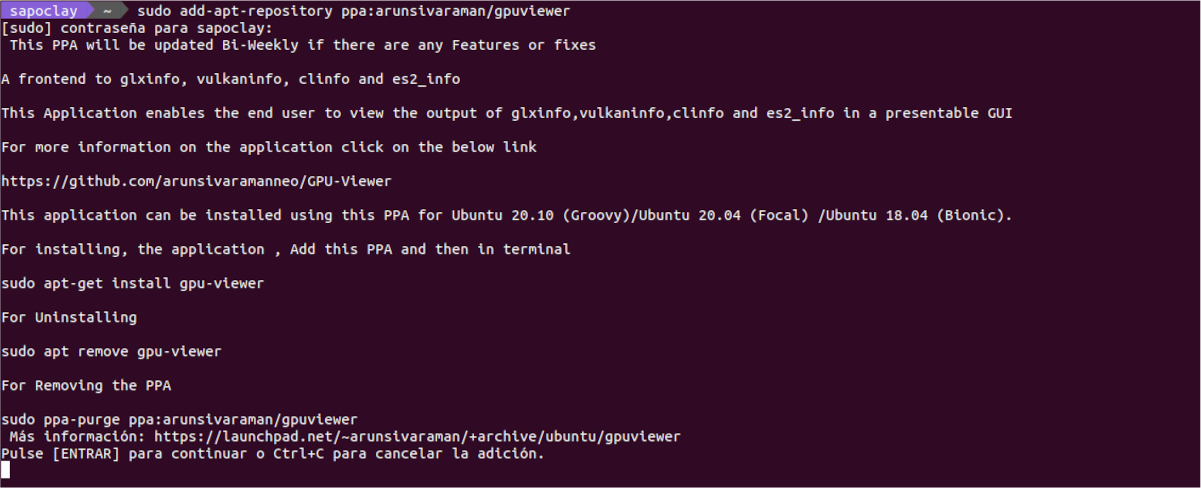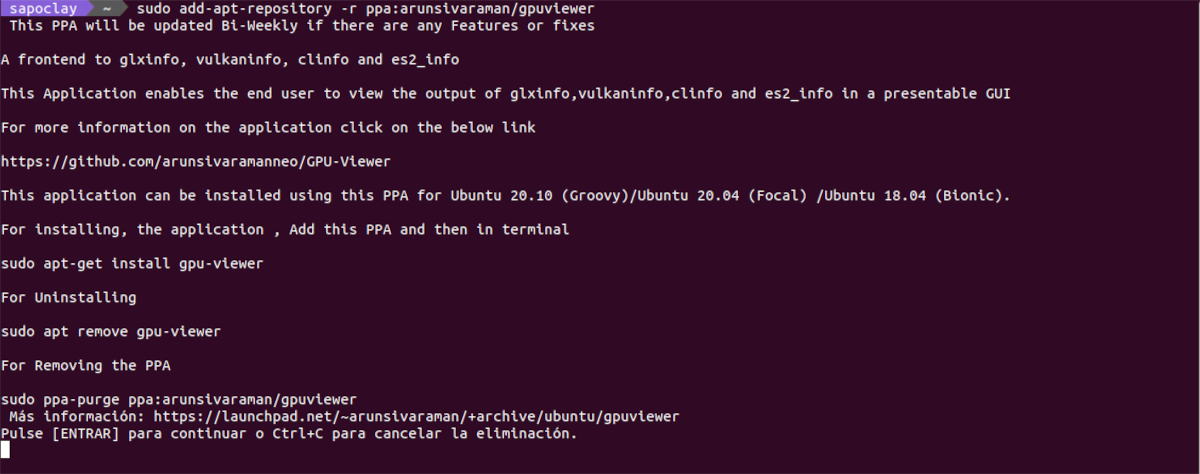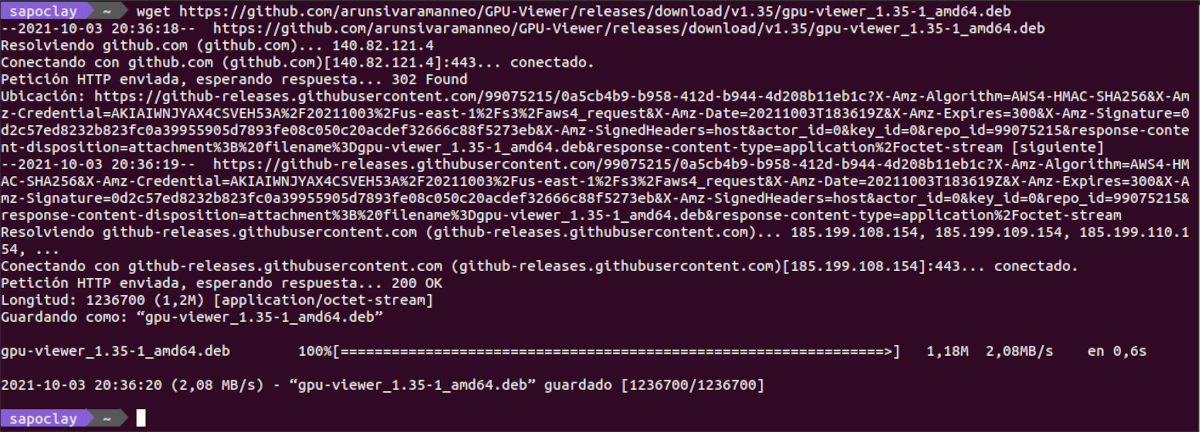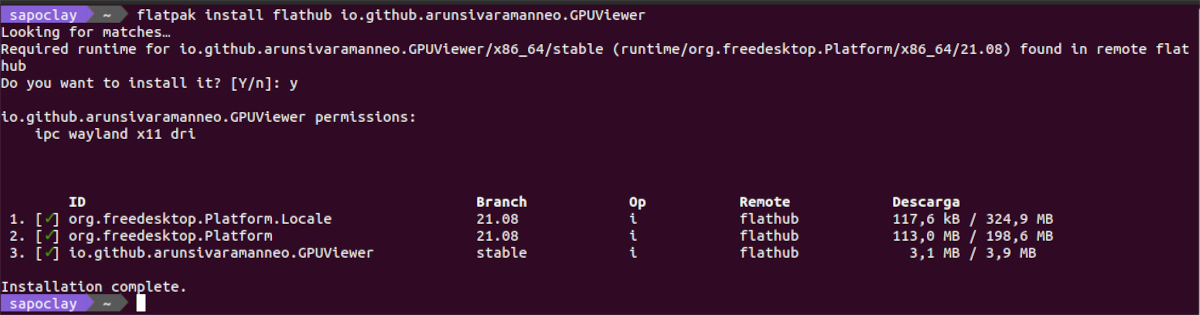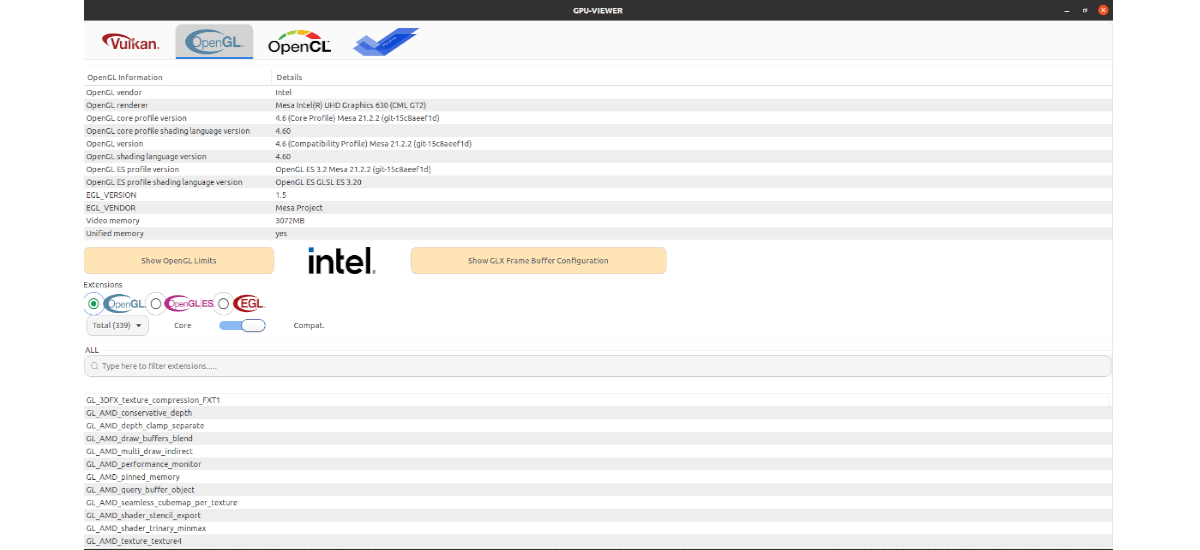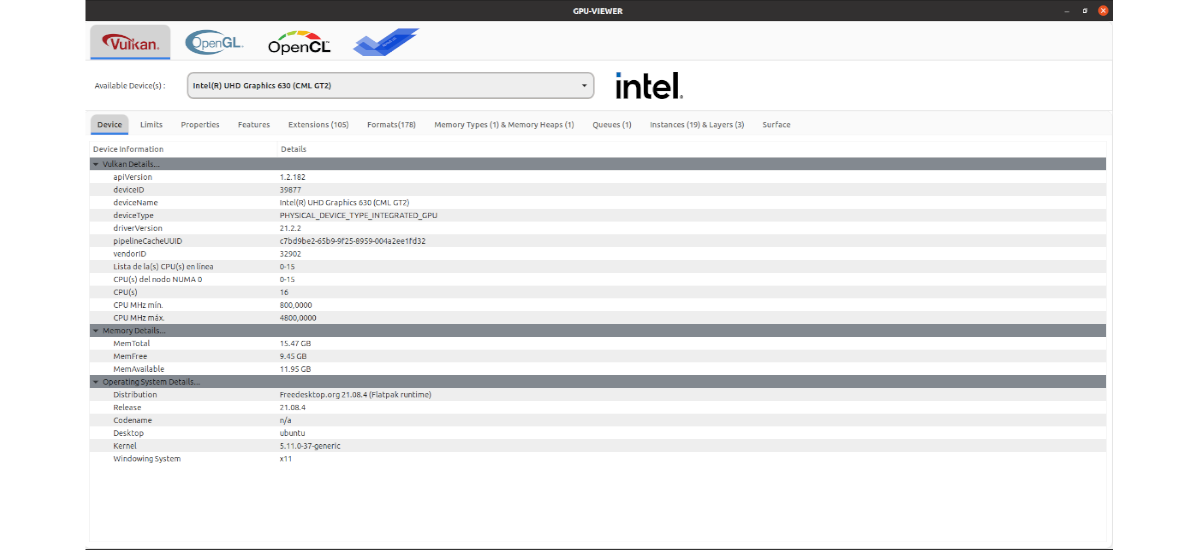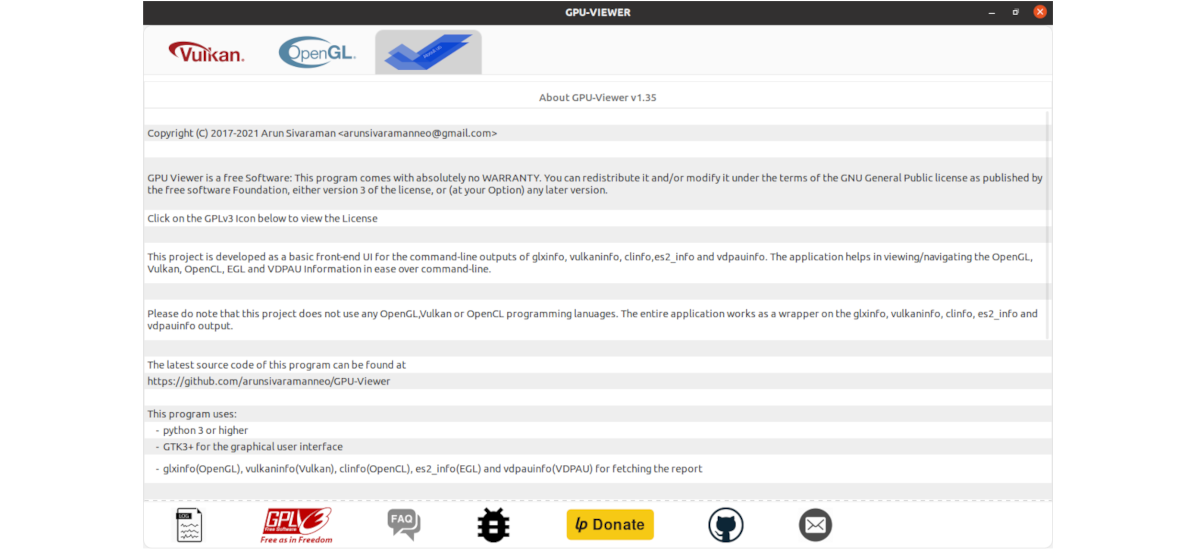
पुढील लेखात आम्ही GPU-Viewer वर एक नजर टाकणार आहोत. हे आहे एक विनामूल्य आणि मुक्त स्त्रोत GUI अनुप्रयोग, ज्यासह आम्ही ओपनजीएल, वल्कन आणि ओपनसीएलशी संबंधित सिस्टम ग्राफिक्सबद्दल तपशील पाहू शकतो.. कार्यक्रम आधारित आहे glxinfo, vulkaninfo y चिकित्सालय. हा अनुप्रयोग पायथन मध्ये लिहिलेला आहे, आणि GNU जनरल पब्लिक लायसन्स v3.0 अंतर्गत प्रसिद्ध केला आहे.
या साधनाबद्दल धन्यवाद, वापरकर्ते सक्षम असतील GPU शी संबंधित सर्व माहिती सहज पहा. त्यात आम्हाला OpenGL, OpenGL ES, OpenGL हार्डवेअर मर्यादा आणि विस्तार, GLX फ्रेम बफर कॉन्फिगरेशन आणि EGL माहिती संबंधित माहिती मिळेल. याव्यतिरिक्त आपण वल्कन डिव्हाइसेसची वैशिष्ट्ये आणि मर्यादा, विस्तार, स्वरूप, मेमरीचे प्रकार इत्यादी देखील शोधू शकता.
GPU- दर्शक सामान्य वैशिष्ट्ये
- या प्रकल्पाचे उद्दिष्ट आहे एका GUI मध्ये glxinfo, vulkaninfo आणि Clinfo चे सर्व महत्वाचे तपशील मिळवा.
- तुम्ही वापरून विकास करत आहात पायगोबजेक्ट GTK3 सह अजगर 3.
- सर्व grep, CAT, AWK कमांड कॉम्बिनेशनसह glxinfo / vulkaninfo / clinfo वापरून महत्वाचे तपशील काढले जातात आणि फ्रंट-एंडवर प्रदर्शित केले जातात अर्ज
- प्रोजेक्ट रेपॉजिटरीमध्ये सूचित केल्याप्रमाणे, तेथे कोणतेही कठीण ओपनजीएल प्रोग्रामिंग समाविष्ट नाही, जोपर्यंत glxinfo, vulkaninfo आणि clinfo काम करत आहे, GPU दर्शक देखील काम करेल.
उबंटूवर GPU-Viewer स्थापित करा
भांडाराद्वारे
GPU-Viewer त्याच्या PPA द्वारे उपलब्ध आहे. आम्ही करू शकतो रेपॉजिटरी जोडा टर्मिनल (Ctrl + Alt + T) उघडून आणि खालील आदेश कार्यान्वित करून आमच्या कार्यसंघाला:
sudo add-apt-repository ppa:arunsivaraman/gpuviewer
उपलब्ध सॉफ्टवेअर अपडेट पूर्ण झाल्यावर, आम्ही करू शकतो प्रोग्राम स्थापित करा समान टर्मिनलमध्ये टाइप करणे:
sudo apt install gpu-viewer
स्थापनेनंतर, जे काही शिल्लक आहे लाँचर पहा अनुप्रयोग सुरू करण्यासाठी.
विस्थापित करा
परिच्छेद रेपॉजिटरी हटवा प्रोग्रामचे, टर्मिनलमध्ये (Ctrl + Alt + T) फक्त लिहिणे आवश्यक आहे:
sudo add-apt-repository -r ppa:arunsivaraman/gpuviewer
आता आम्ही करू शकतो कार्यक्रम हटवा. हे करण्यासाठी, आपल्याला फक्त त्याच टर्मिनलमध्ये टाइप करावे लागेल:
sudo apt remove gpu-viewer; sudo apt autoremove
डीईबी पॅकेजद्वारे
आपण देखील करू शकता आपल्याकडून GPU-Viewer .deb पॅकेज डाउनलोड करा प्रकाशन पृष्ठ GiHub वर. आम्हाला ते फक्त आमच्या संगणकावर जतन करावे लागेल. याव्यतिरिक्त, आम्ही वापरून पॅकेज देखील डाउनलोड करू शकतो wget टर्मिनलमध्ये (Ctrl + Alt + T) खालीलप्रमाणेः
wget https://github.com/arunsivaramanneo/GPU-Viewer/releases/download/v1.35/gpu-viewer_1.35-1_amd64.deb
पॅकेज डाऊनलोड केल्यानंतर, जर आपण डाउनलोड केलेल्या फाईल जतन केलेल्या फोल्डरमध्ये गेलो तर आपण खालील गोष्टी वापरू शकतो कमांड इन्स्टॉल करा:
sudo apt install ./gpu-viewer*.deb
जेव्हा स्थापना पूर्ण होते, फक्त कार्यक्रम सुरू करा लाँचरचा वापर करून जो आम्हाला सिस्टममध्ये उपलब्ध होईल.
विस्थापित करा
परिच्छेद कार्यक्रम हटवा, टर्मिनलमध्ये (Ctrl + Alt + T) आम्हाला फक्त लिहावे लागेल:
sudo apt remove gpu-viewer; sudo apt autoremove
फ्लॅटपाक वापरणे
उबंटू मध्ये दुसरा इन्स्टॉलेशन पर्याय वापरला जाईल फ्लॅटपॅक पॅक उपलब्ध. जर तुम्ही उबंटू 20.04 वापरत असाल आणि तुमच्याकडे अजूनही तुमच्या संगणकावर हे तंत्रज्ञान सक्षम नसेल, तर तुम्ही सुरू ठेवू शकता मार्गदर्शक की या सहका-याने या ब्लॉगवर काही काळापूर्वी लिहिले आहे.
जेव्हा आपण आपल्या सिस्टमवर या प्रकारची पॅकेजेस स्थापित करू शकता, तेव्हा आपल्याला फक्त एक टर्मिनल (Ctrl + Alt + T) उघडावे लागेल आणि चालवावे लागेल कमांड इन्स्टॉल करा:
flatpak install flathub io.github.arunsivaramanneo.GPUViewer
पूर्ण झाल्यावर, आपण हे करू शकता आपल्या संगणकावर संबंधित लाँचर शोधून किंवा टर्मिनलमध्ये टाइप करून प्रोग्राम सुरू करा:
flatpak run io.github.arunsivaramanneo.GPUViewer
विस्थापित करा
परिच्छेद फ्लॅटपॅक पॅकेज काढा आमच्या सिस्टमवर स्थापित या प्रोग्रामपैकी, आम्हाला फक्त एक टर्मिनल (Ctrl + Alt + T) उघडावे लागेल आणि त्यात कार्यान्वित करावे लागेल:
flatpak uninstall io.github.arunsivaramanneo.GPUViewer
कार्यक्रम एक द्रुत पहा
GPU दर्शक अनुप्रयोग Vulkan माहिती, OpenGL माहिती, तांत्रिक वैशिष्ट्ये आणि बरेच काही यासह वापरकर्त्यांना ग्राफिक्स कार्डबद्दल अविश्वसनीय माहिती मिळवण्याची परवानगी देते.
आमच्या GPU बद्दल माहिती पाहण्यासाठी GPU Viewer startingप्लिकेशन सुरू करून प्रारंभ करणे आवश्यक आहे. एकदा आपण प्रोग्राम इंटरफेस बघितल्यावर, आपल्याला ते शोधावे लागेल OpenGL चिन्ह आणि माउसने त्यावर क्लिक करा.
कार्यक्रमाच्या स्क्रीनवर आम्ही आमच्या GPU चे OpenGL वाचन पाहू. हे वाचन X.Org ची तुमची आवृत्ती, OpenGL प्रस्तुतकर्ता, आम्ही वापरत असलेल्या OpenGL ची आवृत्ती, उपलब्ध व्हिडिओ मेमरी आणि बरेच काही दाखवते. ओपनजीएल माहिती व्यतिरिक्त, जीपीयू व्ह्यूअर आमच्या संगणकावर सध्या वापरात असलेले सर्व ओपनजीएल विस्तार देखील प्रदर्शित करू शकतात.
जर OpenGL माहिती पुरेशी नसेल, GPU व्ह्यूअर व्हल्कन माहिती देखील प्रदर्शित करू शकतो. फक्त शोधणे आवश्यक असेल वल्कन चिन्ह आणि माउसने क्लिक करा. यामुळे GPU Viewer अनेक टॅब प्रदर्शित करेल. हे टॅब आहेत; डिव्हाइस, मर्यादा, गुणधर्म, वैशिष्ट्ये, विस्तार, स्वरूप, मेमरी प्रकार आणि मेमरी ढीग, रांगा, उदाहरणे आणि स्तर आणि पृष्ठभाग.
टॅबच्या आत डिव्हाइस, आपण आमच्या ग्राफिक्स कार्डच्या वैशिष्ट्यांचा अहवाल पाहू शकता. हे क्षेत्र इतर डेटामध्ये, वल्कन एपीआयची आमची आवृत्ती, विनामूल्य मेमरी आणि उपलब्ध एकूण मेमरीसह दाखवते.
ते मिळू शकते या प्रोग्रामबद्दल आणि ते कसे कार्य करते याबद्दल अधिक माहिती GitHub वर पृष्ठ प्रकल्प.